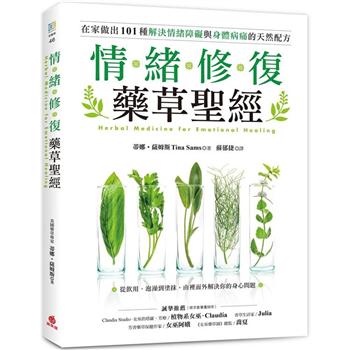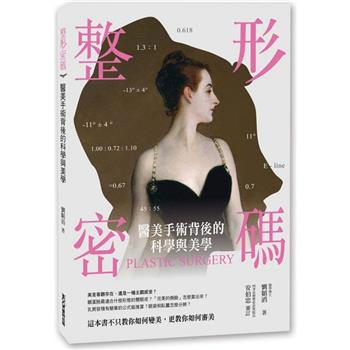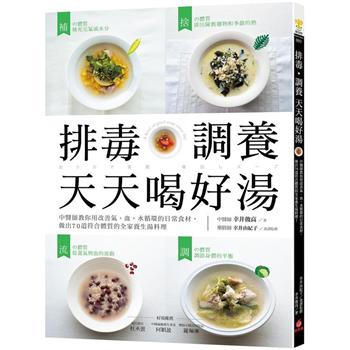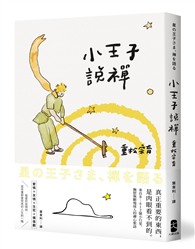✎ Chapter 01 SketchUp之操作介面與使用基礎
1.1 SketchUp 2020新增功能
1.2 SketchUp軟硬體需求
1.3 SketchUp之使用介面
1.4 設定繪圖環境
1.5 預設面板之設定與操作
1.6 視圖的操控
1.7 檢視與樣式工具面板
1.8 SketchUp的三維空間軸向
1.9 SketchUp的推理系統
1.10 SketchUp初學者最容易犯的10個錯誤
✎ Chapter 02 SketchUp繪圖與編輯工具之全面解析
2.1 選取與橡皮擦工具
2.2 繪製直線及矩形工具
2.3 繪製圓形及圓弧工具
2.4 繪製多邊形、手繪曲線工具
2.5 編輯工具面板之推/拉、移動工具
2.6 編輯工具面板之旋轉、路徑跟隨工具
2.7 編輯工具面板之比例、偏移工具
✎ Chapter 03 材質與輔助設計工具之運用
3.1 SketchUp材質系統之初步認識
3.2 顏料桶工具之材料面板
3.3 SketchUp賦予材質的途徑
3.4 賦予平面物件紋理貼圖
3.5 賦予曲面物件材質
3.6 輔助定位工具
3.7 陰影設定
3.8 SketchUp的交集表面功能
3.9 鏡像
3.10 標記之管理
3.11 大綱視窗面板
✎ Chapter 04 延伸程式、元件之取得、設定與操作使用
4.1 SketchUp 的延伸程式
4.2 室內設計常用rb 或rbs 格式之延伸程式示範使用
4.3 室內設計常用rbz 格式之延伸程式示範使用
4.4 群組與元件
4.5 元件之取得與管理
4.6 元件的特異性
✎ Chapter 05 從2D到3D建模流程及相關軟體之配合
5.1 繪製房體結構
5.2 繪製室內平面傢俱配置圖
5.3 建立帶燈槽之造型天花平頂
5.4 使用CAD圖建立3D模型及從Sketchup導出DWG檔案
5.5 3ds Max與SketchUp之間模型的轉換
5.6 Photoshop在SketchUp中的運用
5.7 製作透明圖並以2D圖像模擬3D物件
5.8 製作立體背景圖
5.9 將2D透明圖製作成2D元件
✎ Chapter 06 建立室內設計之各類型精緻物件模型
6.1 建立U型樓梯3D模型
6.2 建立拉門式衣櫥3D模型
6.3 建立化妝檯3D模型
6.4 建立兩式古典隔屏3D模型
6.5 建立髮廊工作檯3D模型
6.6 建立古典造型五斗櫃
✎ Chapter 07 建立混搭風格之主臥室空間表現
7.1 建立主臥室牆體結構
7.2 建立主臥室天花板造型
7.3 建立右側牆之牆飾
7.4 建立衣帽間及房間內踢腳3D模型
7.5 場景中匯入傢俱及裝飾品等元件
7.6 建立前牆及落地門造型
7.7 鏡頭設定及匯出圖形
✎ Chapter 08 LayOut使用介面與操作基礎
8.1 LauOut 操作介面
8.2 LayOut 環境設定
8.3 滑鼠之畫面操控
8.4 LayOut 預設面板
8.5 自定工具列面板
8.6 繪圖工具列之運用
8.7 標註及表格工具
8.8 編輯及視圖列工具
8.9 增加自製剪貼簿
✎ Chapter 09 LayOut之進階操作與製作施工圖全過程
9.1 剖面工具之運用
9.2 為剖面增加剖面線
9.3 建立專屬LayOut 範本
9.4 SketchUp 與LayOut 隱藏的一些祕密
9.5 將場景製作各面向立面圖
9.6 主臥室施工圖之製作
9.7 使用延伸程式輔助施工圖之製作
✎ Chapter 10 建立中式風格之客餐廳空間表現
10.1 建立房體
10.2 建立客廳右側牆
10.3 建立客廳內牆面造型
10.4 建立客廳左側隔間與地面造型
10.5 建立餐廳空間造型
10.6 建立客廳之造型天花板
10.7 匯入客廳傢俱及裝飾品等元件
10.8 鏡頭設定及匯出圖形
✎ Chapter 11 建立創意髮廊之商業空間表現
11.1 建立髮廊營業空間之房體
11.2 建立左側及後段牆面之固定窗
11.3 建立洗髮區之空間造型
11.4 建立中段區域之空間造型
11.5 建立前段區域之空間造型
11.6 賦予場景材質並匯入燈飾及裝飾品
11.7 鏡頭設定及匯出圖形
11.8 成就一位專業級設計師之途徑
| FindBook |
有 7 項符合
SketchUp:2020室內設計繪圖實務的圖書 |
 |
SketchUp:2020室內設計繪圖實務 作者:陳坤松 出版社:博碩文化股份有限公司 出版日期:2020-06-04 語言:繁體書 |
| 圖書選購 |
| 型式 | 價格 | 供應商 | 所屬目錄 | 二手書 |
$ 360 |
二手中文書 |
$ 537 |
Arts & Photography |
$ 537 |
Computers & Technology |
$ 598 |
中文書 |
$ 598 |
應用軟體 |
$ 612 |
藝術設計 |
$ 612 |
藝術設計 |
|---|
| 圖書館借閱 |
| 國家圖書館 | 全國圖書書目資訊網 | 國立公共資訊圖書館 | 電子書服務平台 | MetaCat 跨館整合查詢 |
| 臺北市立圖書館 | 新北市立圖書館 | 基隆市公共圖書館 | 桃園市立圖書館 | 新竹縣公共圖書館 |
| 苗栗縣立圖書館 | 臺中市立圖書館 | 彰化縣公共圖書館 | 南投縣文化局 | 雲林縣公共圖書館 |
| 嘉義縣圖書館 | 臺南市立圖書館 | 高雄市立圖書館 | 屏東縣公共圖書館 | 宜蘭縣公共圖書館 |
| 花蓮縣文化局 | 臺東縣文化處 |
|
|
圖書介紹 - 資料來源:TAAZE 讀冊生活 評分:
圖書名稱:SketchUp:2020室內設計繪圖實務
結合室內設計領域的SketchUp繪圖實作書
應用技巧大公開!快速活用SketchUp 2020的各項功能
SketchUp 2020步驟式教學×室內設計繪圖實務經驗
[詳解SketchUp 2020全新功能] [了解SketchUp特徵] [說明基本操作方法] [解說全部選單的功能][介紹使用方法的訣竅] [建立3D模型及3D場景] [理解SketchUp紋理貼圖] [提供室內外建築設計延伸程式]
本書是為了SketchUp初學者所撰寫,內容由淺入深,循序漸進解說SketchUp 2020的各項功能,帶領你一步步繪製出造型及平頂天花板、工作檯、衣櫃、 隔屏等3D模型。本書除了有清楚詳盡的步驟,更有延伸學習的TIPS、豐富多款的實例,是想要從事室內設計師、建築設計師等工作的人的首選之作。
作者除了說明SketchUp 2020的全新功能,更對SketchUp紋理貼圖中之座標貼圖(含包裹貼圖)、投影貼圖及UV貼圖提出詳盡的解說,並提供適用於SketchUp2020版本的室內設計延伸程式以及延伸程式的安裝方法。另外,本書還教導使用者匯入現成CAD圖到SketchUp中,或是將SketchUp完整模型轉化為DWG檔案格式,使得CAD使用者亦能立即享用SketchUp的3D場景。
而提升施工圖的製作能力,也是本書內容的重點之一,本書有多種施作方法可供讀者援引參考,以達到施工圖說的完美境地。而且,作者更公開「混搭風格之主臥室」、「中式風格之客餐廳」及「創意髮廊之商業空間」等三種空間模型的繪製過程,詳細解說了整體3D空間模型的建立過程,對於增加SketchUp的實戰經驗,將有大大提升的效果。
拿起這本書,你將學到:
♕ 學習SketchUp 2020全新功能。
♕ 充分運用SketchUp的各項功能。
♕ 使用SketchUp紋理貼圖。
♕ 提升LayOut製作施工圖的能力。
♕ 運用SketchUp 2020版本的十數種室內、外建築設計的延伸程式。
♕ 利用網路資源而匯入現成CAD圖到SketchUp中。
♕ 將SketchUp完整模型轉化為DWG檔案格式之各面向平、立面圖。
♕ 如何為剖面增加填充線,以豐富施工圖說內容。
♕ 了解整體3D空間模型的建立過程。
作者簡介:
陳坤松
◎公職前室內設計師8年經驗
◎室內設計研習班手繪透視圖講師
◎歷任考試院科員、專員、秘書及科長等職
◎創設Welsh工作室,專事室內設計相關電腦資訊寫作及專責室內設計相關軟體教學工作
◎在中國文化大學推廣教育部與華岡興業等單位,從事與建築及室內設計內容相關之SketchUp、Artlantis、VRay for SketchUp、Photoshop等多種軟體實際應用之課程講師
◎軟體專長︰專精於SketchUp、AutoCAD、Artlantis、VRay for SketchUp、Photoshop、Lumion、3ds Max、Piranesi、Bryce、Poser等軟體之操作應用與寫作
目錄
✎ Chapter 01 SketchUp之操作介面與使用基礎
1.1 SketchUp 2020新增功能
1.2 SketchUp軟硬體需求
1.3 SketchUp之使用介面
1.4 設定繪圖環境
1.5 預設面板之設定與操作
1.6 視圖的操控
1.7 檢視與樣式工具面板
1.8 SketchUp的三維空間軸向
1.9 SketchUp的推理系統
1.10 SketchUp初學者最容易犯的10個錯誤
✎ Chapter 02 SketchUp繪圖與編輯工具之全面解析
2.1 選取與橡皮擦工具
2.2 繪製直線及矩形工具
2.3 繪製圓形及圓弧工具
2.4 繪製多邊形、手繪曲線工具
2.5 編輯工具面板之推/拉、移動工具
2.6 編輯工具面板...
1.1 SketchUp 2020新增功能
1.2 SketchUp軟硬體需求
1.3 SketchUp之使用介面
1.4 設定繪圖環境
1.5 預設面板之設定與操作
1.6 視圖的操控
1.7 檢視與樣式工具面板
1.8 SketchUp的三維空間軸向
1.9 SketchUp的推理系統
1.10 SketchUp初學者最容易犯的10個錯誤
✎ Chapter 02 SketchUp繪圖與編輯工具之全面解析
2.1 選取與橡皮擦工具
2.2 繪製直線及矩形工具
2.3 繪製圓形及圓弧工具
2.4 繪製多邊形、手繪曲線工具
2.5 編輯工具面板之推/拉、移動工具
2.6 編輯工具面板...
顯示全部內容
|